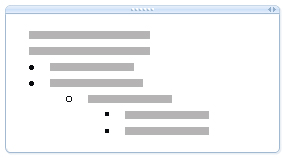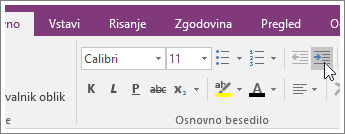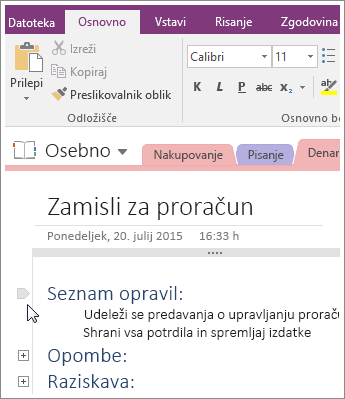Ustvarjanje orisa za razporejanje opomb
Velja za
Funkcija orisa v OneNote omogoča hitro urejanje dolgih ali zapletenih dokumentov, načrtov in predstavitev. Organizira lahko do pet ravni informacij in začne zapiskom dodeliti hierarhično strukturo takoj, ko en odstavek zamaknete pod drugim.
S spreminjanjem zamika elementov jih lahko v orisni hierarhiji povišate ali ponižate. Informacije lahko organizirate tudi v naslove in podnaslove, uporabite oštevilčene in označene sezname in nadzorujete, katere ravni informacij so prikazane.
Ustvarjanje orisa
-
Vnesite vrstico ali odstavek besedila, nato pritisnite Enter.
Prvi odstavek, ki ga vnesete, se samodejno oblikuje na prvi ravni orisa.
-
Če želite, da bo drugi odstavek pododstavek (druga raven) prvega, kliknite Povečaj položaj zamika.
-
V vrstico zamika vnesite drugi odstavek in pritisnite Enter.
Ko pod besedilo vnesete posamezen dodatni odstavek, povečajte ali zmanjšajte položaj zamika, da dvignete ali spustite hierarhijo določenega odstavka.
Opomba: Vsak novi odstavek, ki ga ustvarite, se samodejno nadaljuje na enaki ravni kot predhodni odstavek, razen če povečate ali zmanjšate njegov zamik.
V velikih orisih z označevanjem in številčenjem dobite bolj podrobno razdelan razpored.
Strnitev orisa
Ena od prednosti razporejenih opomb v obliki orisa je, da lahko skrijete podravni.
-
Premaknite kazalec miške na odstavek prve ravni in nato dvokliknite majhno ikono oprijemala.
-
Če želite razširiti oris, kliknite plus (+).
Opombe:
-
Za vsak odstavek s podnaslovi lahko izberete, koliko ravni hierarhije želite prikazati. Z desno tipko miške preprosto kliknite ikono oprijemala, kliknite Izberi in izberite raven.
-
Če po navadi postavite iste vrste informacij na isto raven v opombah v orisu, lahko izberete vso besedilo na tej ravni. Z desno tipko miške kliknite ikono oprijemala, kliknite Izberi, nato kliknite Izberi vse na prvi ravni, Izberi vse na drugi ravni oz. na poljubni želeni ravni.